WPS文档中怎样绘制表格三线图
来源:网络收集 点击: 时间:2024-07-07【导读】:
三线图是数据表述主要形式之一的表格,那么WPS文档中怎样绘制表格三线图?下面给大家介绍具体的操作方法,希望对大家有所帮助。品牌型号:华硕Y481C系统版本:Windows10软件版本:WPS Office11.1.0方法/步骤1/7分步阅读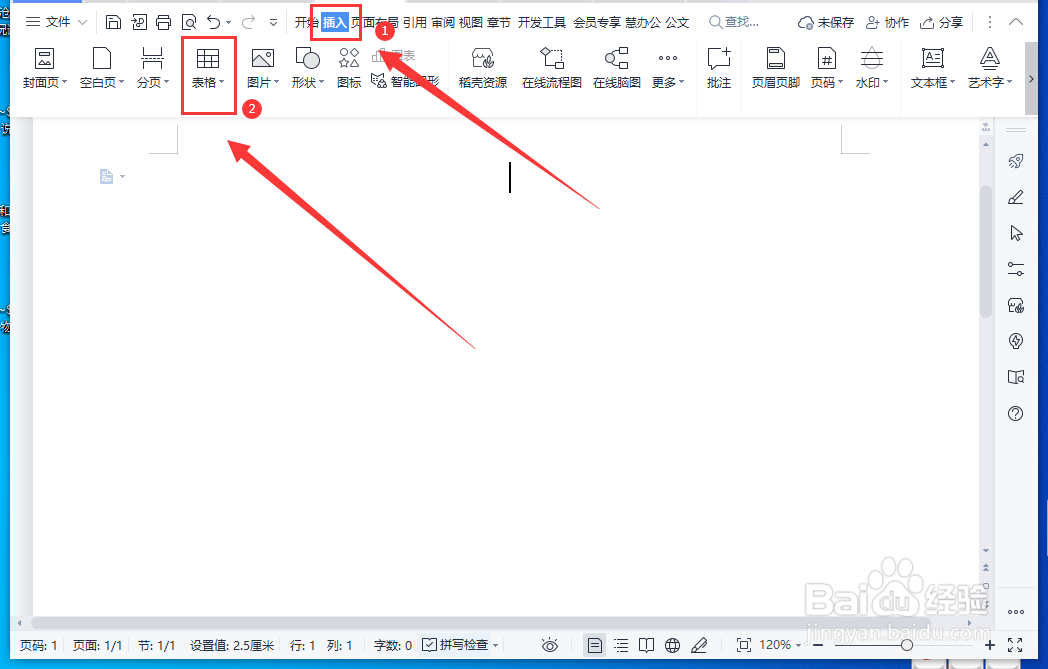 2/7
2/7 3/7
3/7 4/7
4/7 5/7
5/7 6/7
6/7 7/7
7/7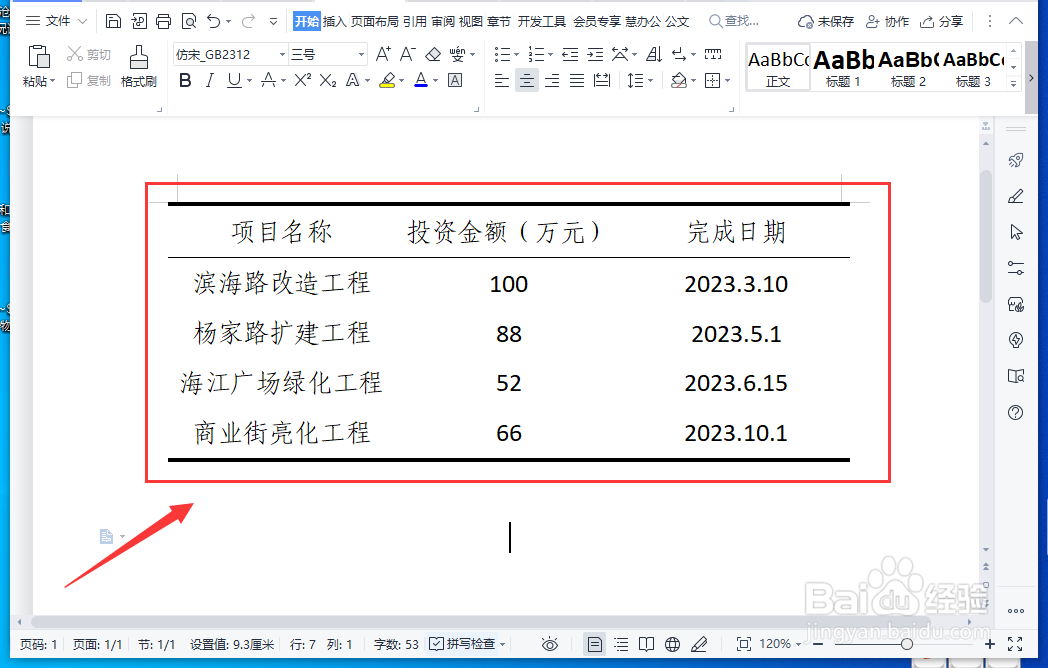
打开WPS文档,点击【插入】菜单下的【表格】。
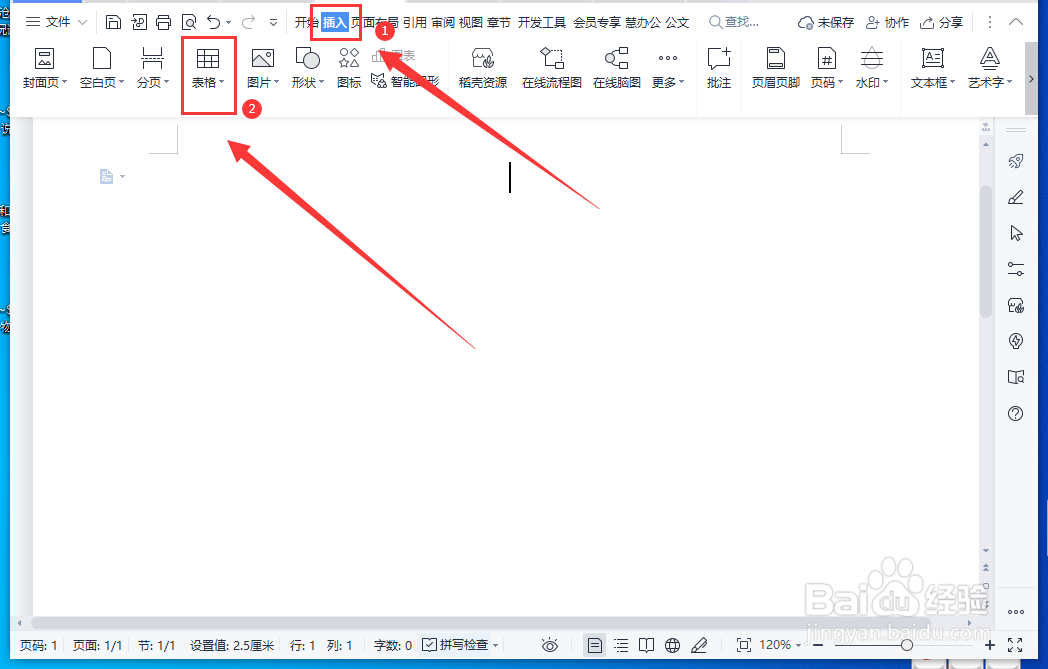 2/7
2/7在表格内输入文字内容,选中表格,点击【开始】菜单下的【边框】按钮。
 3/7
3/7在下拉选项中选择【无框线】,去除表格的框线。
 4/7
4/7然后点击【表格样式】菜单下的【边框】,在下拉选项中选择【边框和底纹】。
 5/7
5/7在打开的对话框里选择【边框】界面,在【宽度】位置选择粗线条,并点击预览框里的上下两边,点击【确定】。
 6/7
6/7再选中表格第一行,在【边框】界面,选择细线,添加到预览框下边,点击【确定】。
 7/7
7/7这样文档中的表格三线图就制作好了。
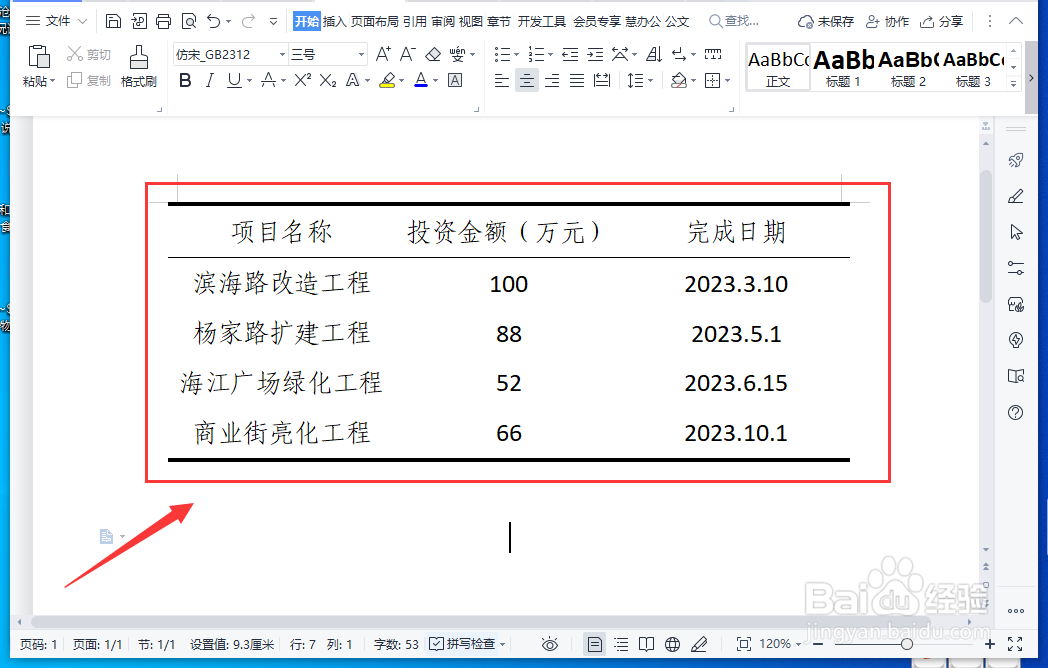
版权声明:
1、本文系转载,版权归原作者所有,旨在传递信息,不代表看本站的观点和立场。
2、本站仅提供信息发布平台,不承担相关法律责任。
3、若侵犯您的版权或隐私,请联系本站管理员删除。
4、文章链接:http://www.1haoku.cn/art_941403.html
上一篇:玩转积木—怎样用积木拼小鱼的形状?
下一篇:我是最棒的手抄报内容
 订阅
订阅